Questo articolo è stato prodotto utilizzando la traduzione automatica.
Scanner di biglietti da visita su mobile
Nonostante i progressi nella comunicazione digitale, i biglietti da visita continuano a essere ampiamente utilizzati nel networking professionale.
Tuttavia, inserire manualmente le informazioni da questi biglietti può richiedere tempo. Scansionare i biglietti da visita tramite il tuo telefono con l'app Pipedrive accelera significativamente il processo di registrazione e organizzazione dei dettagli di contatto.
Dove posso trovare lo scanner di carte?
Tocca il pulsante principale ”➕”. Poi, tocca ”Scanner di contatti”.
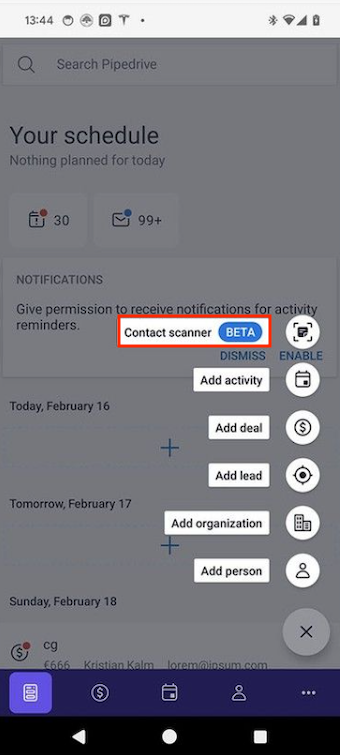
Come funziona lo scanner?
Una volta che tocchi ”Scanner di contatti”, la fotocamera del tuo telefono si aprirà. Cattura il biglietto da visita che desideri scansionare.
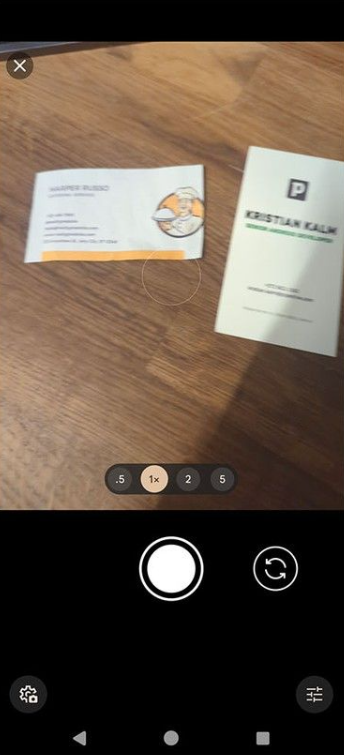
Lo scanner riconoscerà le informazioni sui biglietti da visita. Dovrai rivedere il biglietto scansionato e le informazioni che desideri importare in Pipedrive.
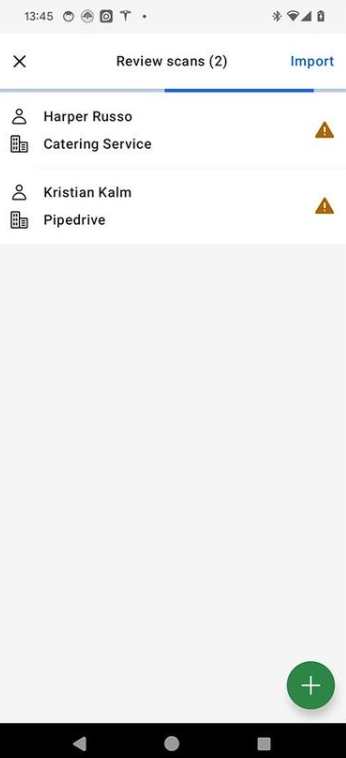
Come posso importare contatti da schede scansionate?
Dalla schermata revisiona scansioni, seleziona il contatto che desideri importare. Qui, potrai modificare e confermare le informazioni del contatto.
Se tutto sembra a posto, tocca “Salva” in alto a destra dello schermo.
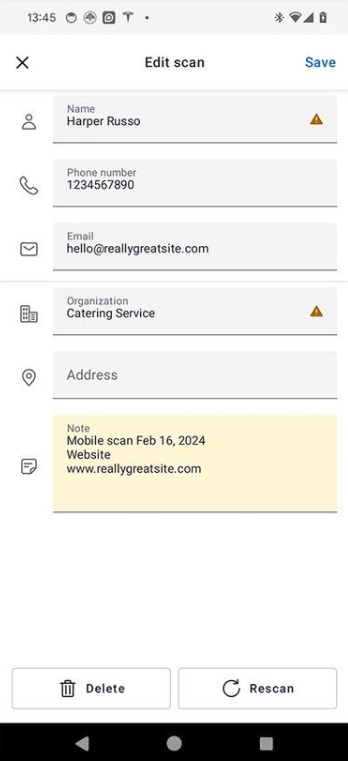
In fondo, avrai anche l'opzione di eliminare o riscanalizzare la scheda.
Una volta salvati i contatti, vedrai l'opzione per aggiungerli come lead in fondo allo schermo.
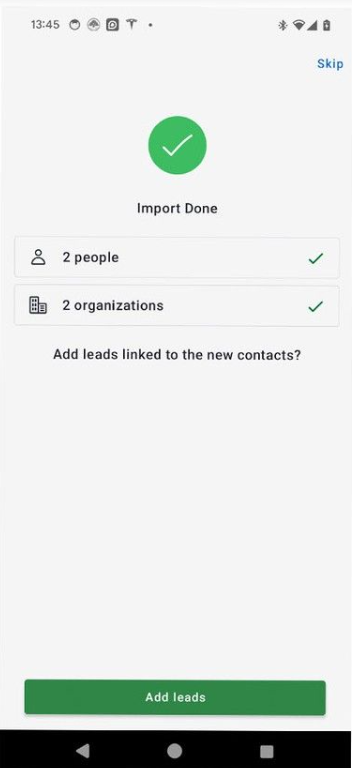
In questa schermata, puoi selezionare i contatti che desideri aggiungere come lead.
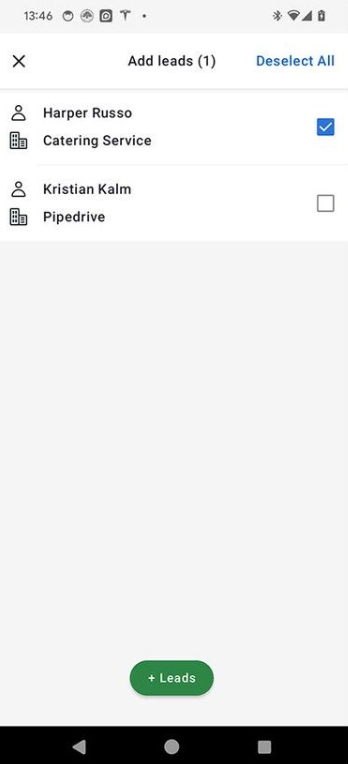
Infine, vedrai il nuovo lead creato.
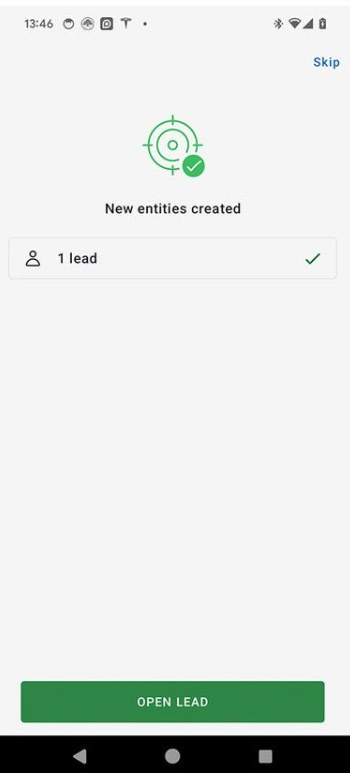
Questo articolo è stato utile?
Sì
No